 AI摘要
AI摘要
硬盘资料恢复可采取以下方法:从回收站还原、从备份中恢复、使用软件找回。回收站可还原临时删除的文件;备份恢复则需回忆是否备份过资料;软件恢复适用于多种数据丢失场景,如手误删除、格式化等,推荐使用转转大师数据恢复软件,并避免数据覆盖。此外,为预防数据丢失,建议定期备份、谨慎操作、安装防病毒软件和使用加密功能。
摘要由平台通过智能技术生成硬盘里的资料要怎么恢复?硬盘是现代计算机中用于存储大量数据的常用设备。由于各种原因,如误删除、格式化、病毒攻击等,可能会导致硬盘中资料的丢失。为了保护您的数据安全,当您遇到数据丢失的情况时,可以采取以下方法进行资料恢复:
方法一:从回收站还原资料
回收站属于硬盘上的一块区域,它的主要作用是存储临时删除的文件,方便用户删除文件后随时能够在里面进行还原。
具体还原方法如下:
步骤一:打开回收站界面,找到所需资料后鼠标选中,选择“还原”或“还原选定的项目”,即可将删除的资料还原到原始位置了。
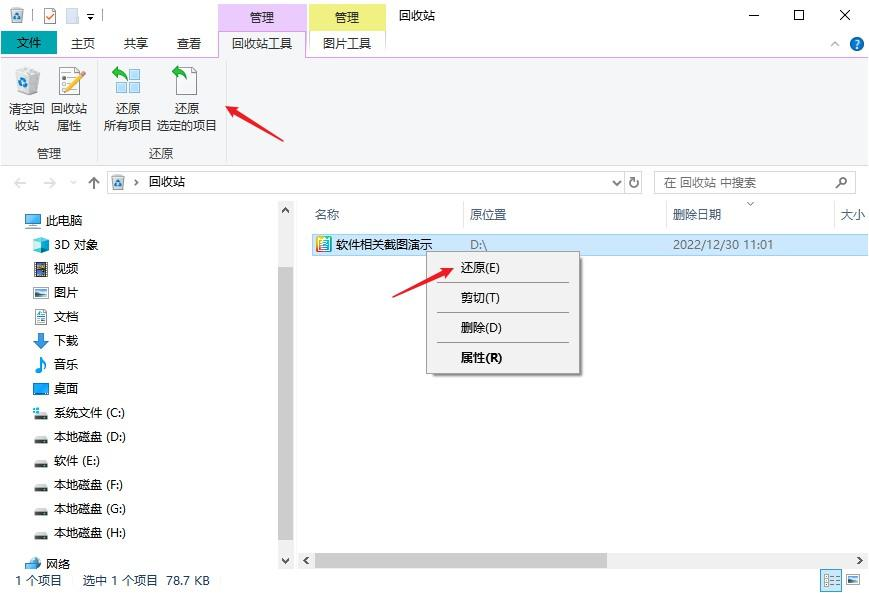
步骤二:如果回收站未找到删除的资料,或许与回收站已清空、使用了Shift+Delete组合键删除、设置了文件删除不移入回收站有关。
▌方法二:从备份中恢复资料
数据备份方法可谓是多样化,努力回忆一下自己是否有对图片进行备份处理,比如说之前已备份到其他移动存储设备,已上传到专业的互联网存储工具云盘中,开启了Windows自带的还原备份功能等。如果没有进行过资料备份,还是建议大家后期养成备份的习惯。
▌方法三:使用软件找回资料
如果上述两种方法无法实现图片恢复,可以尝试使用图片数据恢复软件。转转大师数据恢复软件适用于多种数据丢失场景,例如手误删除、剪切丢失、格式化、病毒感染等,不需太多专业的知识便可以从硬盘、u盘、内存卡等设备中轻松恢复资料不过值得注意的是,在使用软件进行数据恢复时,要避免出现数据覆盖的情况。
硬盘数据操作:
步骤一:使用360浏览器打开我们的官网找到“转转数据恢复大师”点击下载。
步骤二:安装好软件,选择恢复硬盘所在位置,点击“下一步”
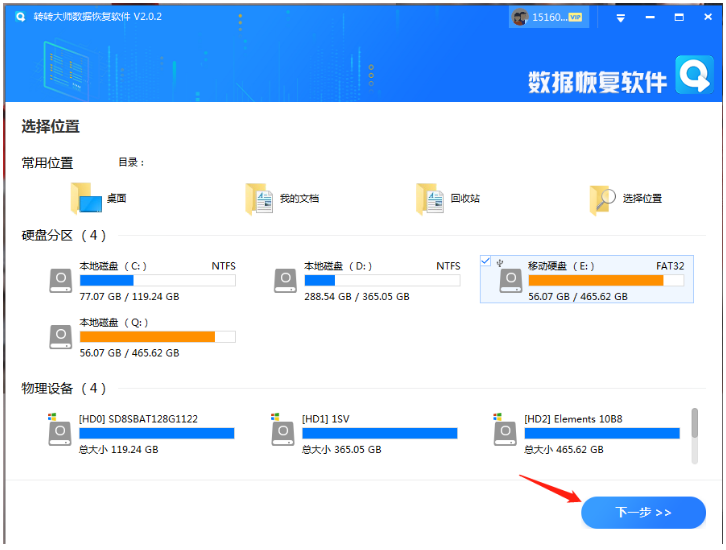
步骤三:根据真实情况点击“误删除恢复”“格式化恢复”或者“深度恢复”(如果恢复情况不理想,可以选择深度恢复),点击“下一步”
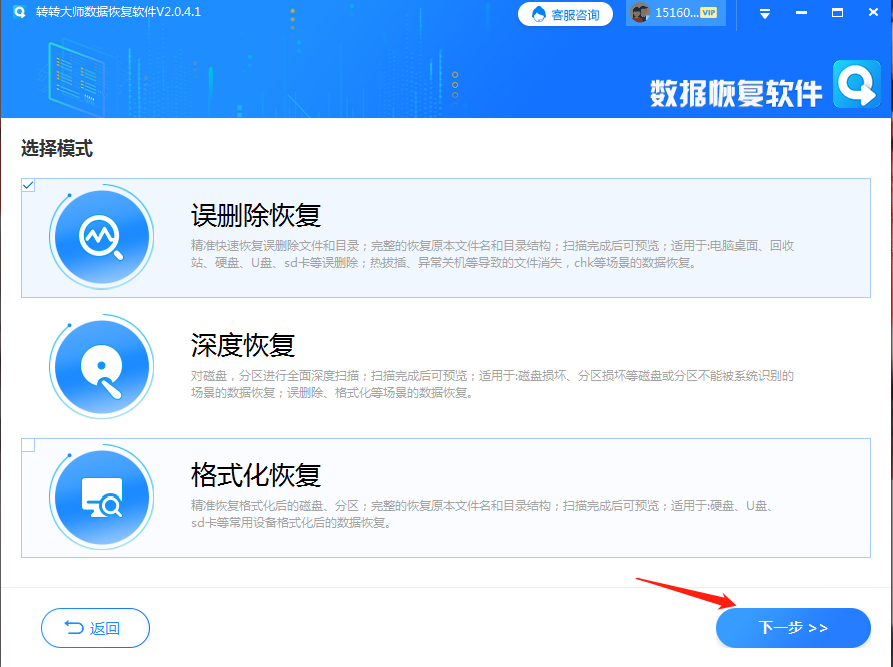
步骤四:选择文件类型点击“开始扫描”
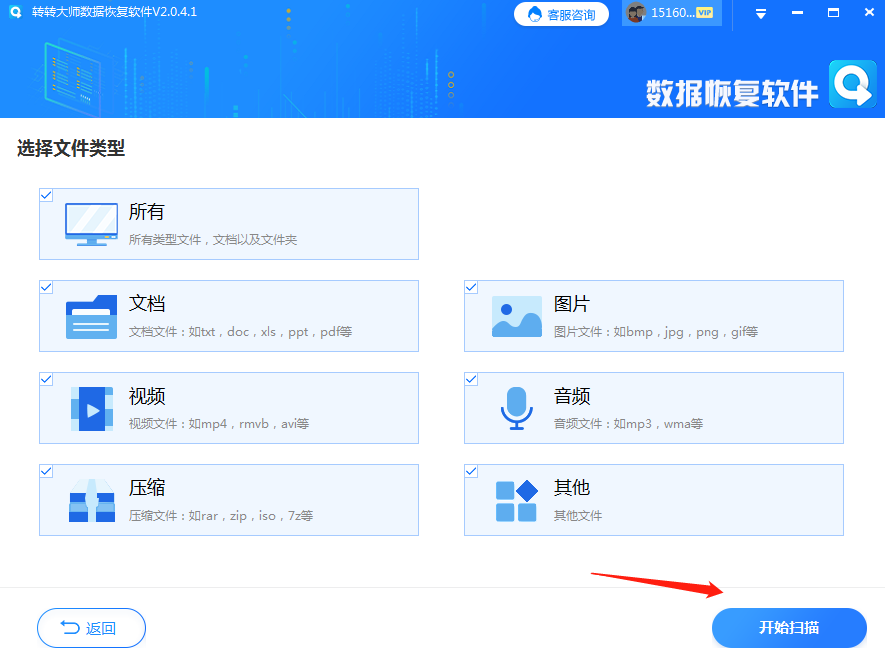
步骤五:扫描完成后,在文件类型勾选需要恢复的文件,可以点击预览模式看下文件内容,然后点击“恢复”
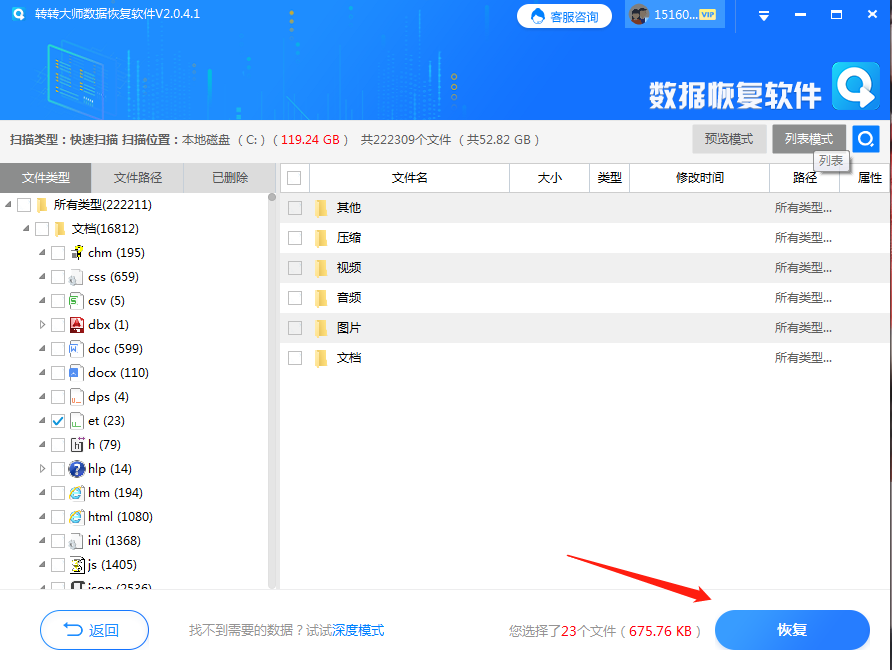
步骤六:点击“选择目录”,选择文件保存的位置,请不要选择数据所在分区,以免数据覆盖,然后按“导出”
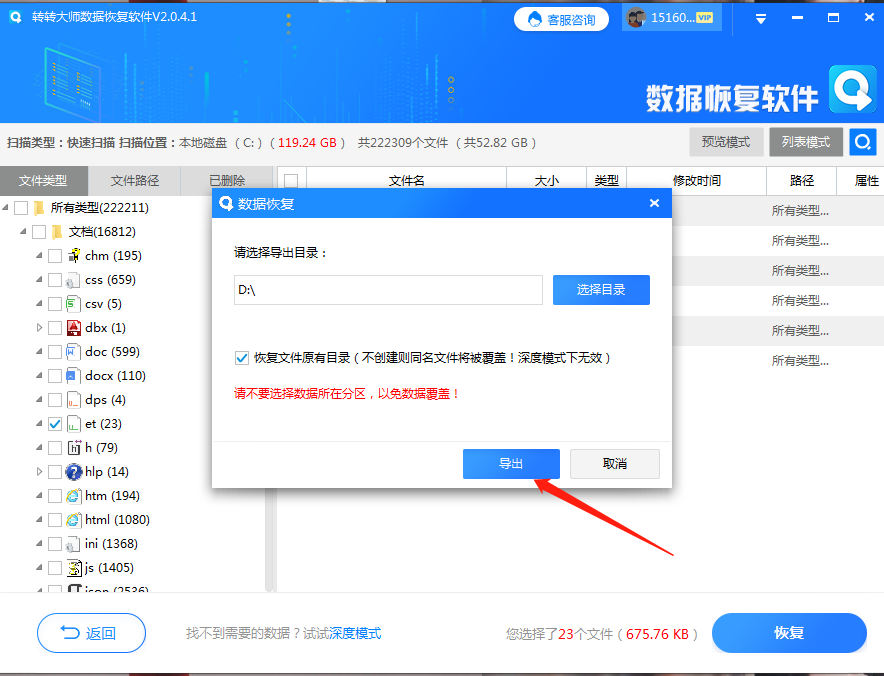
步骤七:点击“打开输出目录”,查看文件是否恢复完整
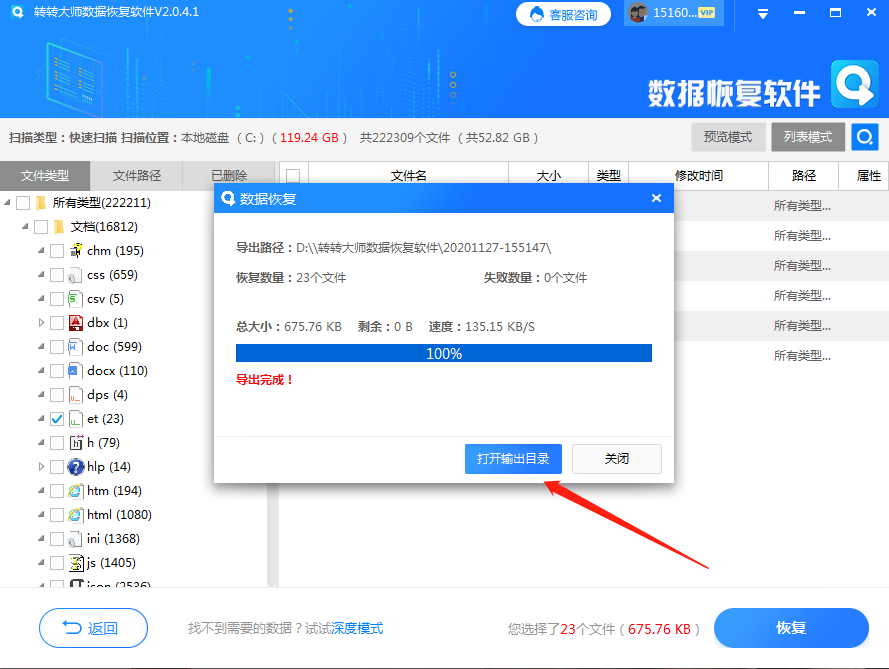
为了避免数据丢失,可以采取以下最佳实践:
a. 定期备份重要数据:定期备份重要数据可以确保即使发生数据丢失,也可以从备份中还原数据。建议使用专业的备份软件进行定期备份。
b. 谨慎操作:在操作硬盘时,应谨慎行事,避免误删除或误格式化数据。如果需要删除文件,可以先将其移动到回收站,再清空回收站。
c. 安装防病毒软件:安装防病毒软件可以有效地保护您的计算机免受病毒攻击,从而减少数据丢失的风险。
d. 使用加密功能:使用硬盘的加密功能可以保护您的数据免受未经授权的访问。即使硬盘被盗或丢失,加密也可以确保您的数据安全。
总之,当您遇到硬盘数据丢失的情况时,应保持冷静并采取适当的措施进行资料恢复。通过选择专业的数据恢复软件并遵循最佳实践,您可以有效地恢复丢失的数据并保护您的计算机免受进一步的损失。


 技术电话:17306009113
技术电话:17306009113 工作时间:08:30-22:00
工作时间:08:30-22:00 常见问题>>
常见问题>> 转转大师数据恢复软件
转转大师数据恢复软件
 微软office中国区合作伙伴
微软office中国区合作伙伴
 微信
微信 微信
微信 QQ
QQ QQ
QQ QQ空间
QQ空间 QQ空间
QQ空间 微博
微博 微博
微博 硬盘数据资料怎么恢复
硬盘数据资料怎么恢复
 免费下载
免费下载






















